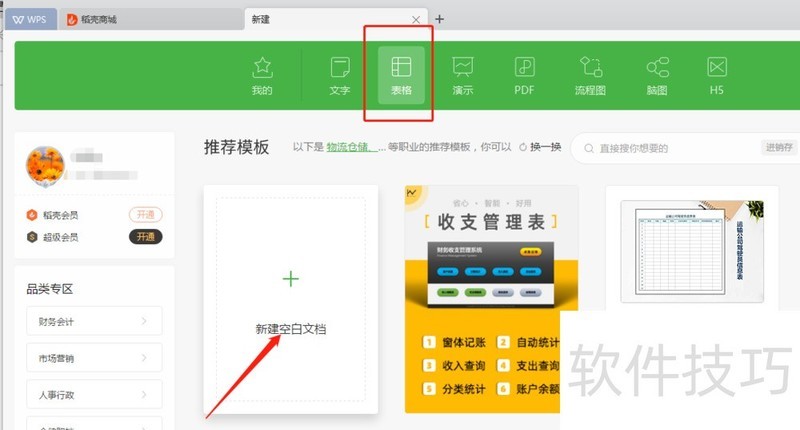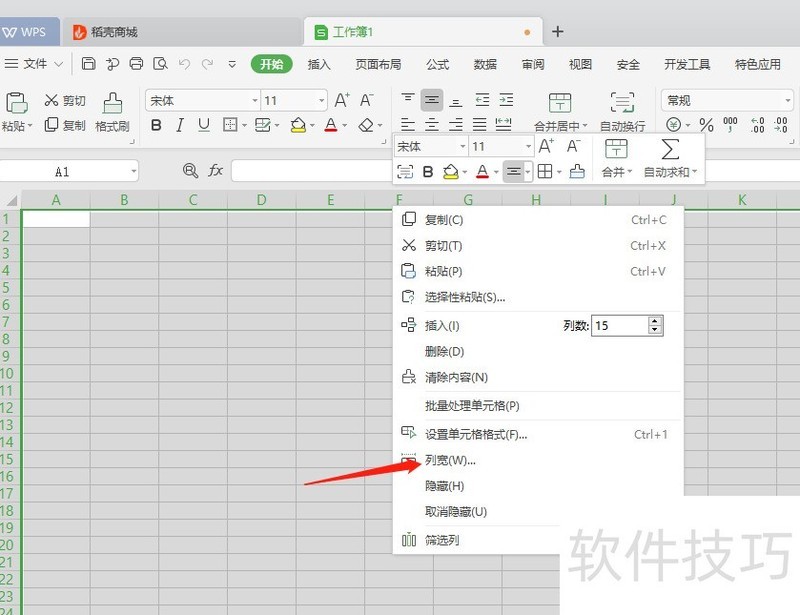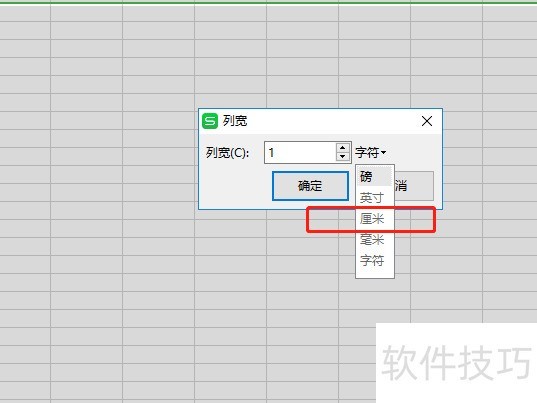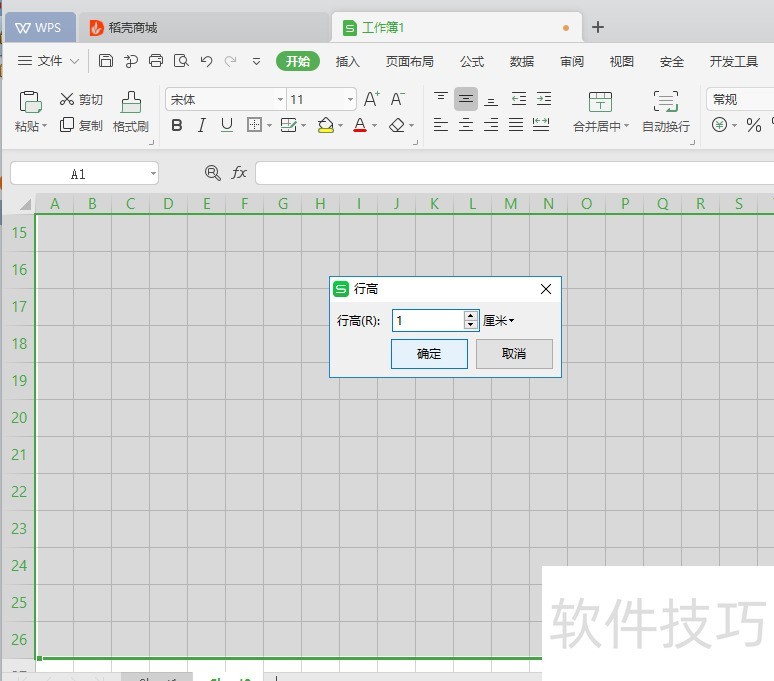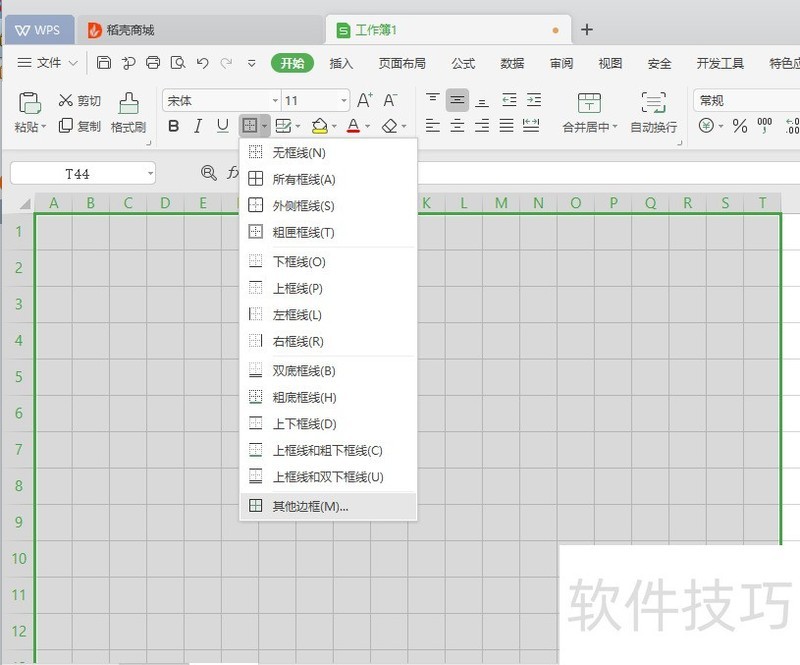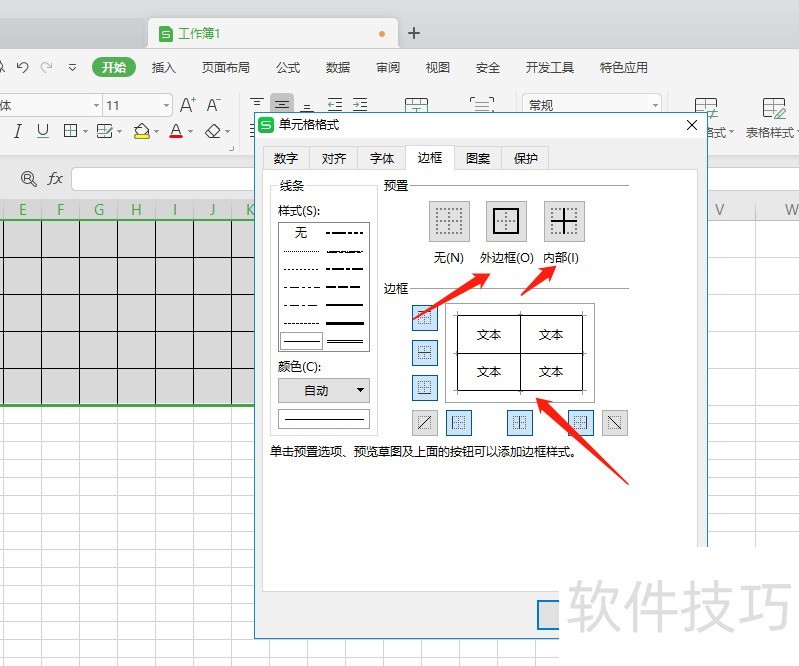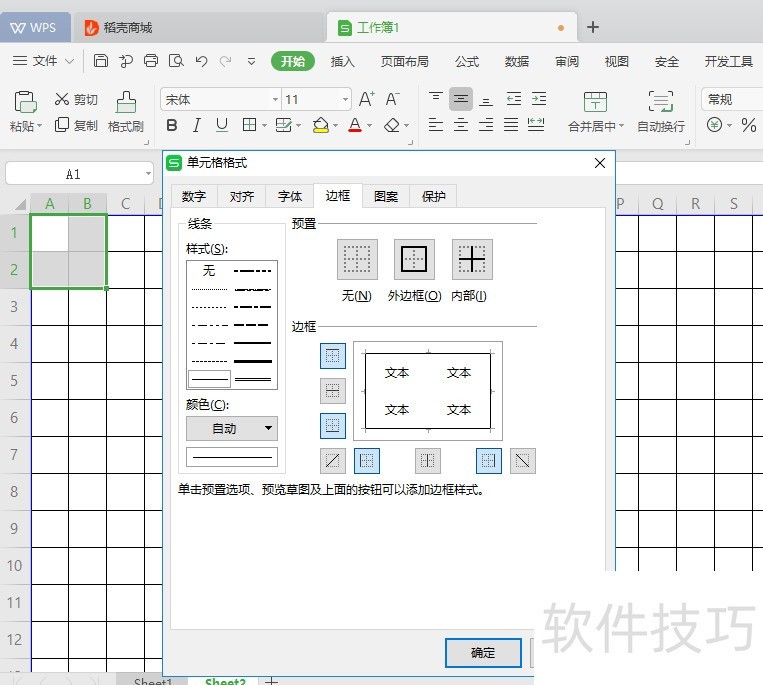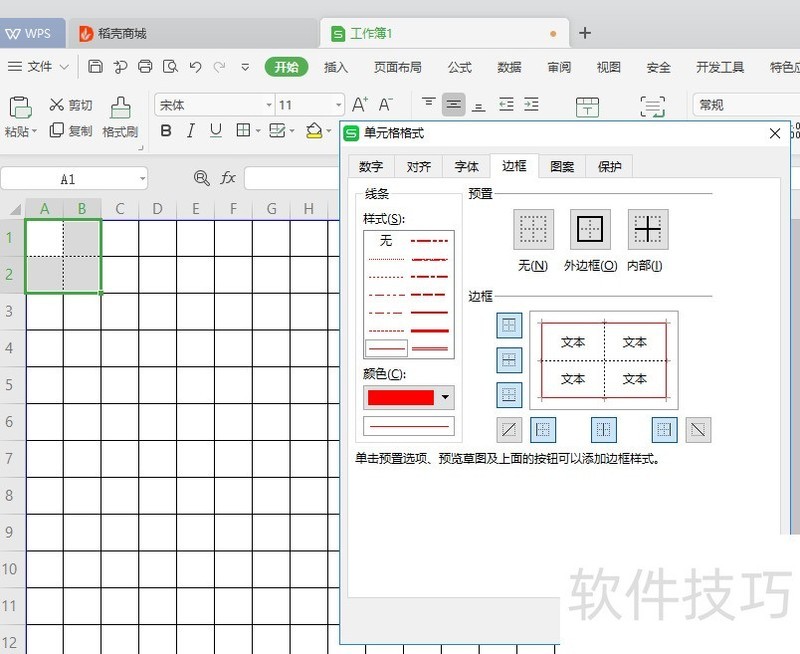用WPS如何自制方格字帖
2025年04月28日
利用WPS软件自创格子字帖。
1、 打开新的wps文档,新建一个空白的excel表格即可。
2、 用鼠标宣战A列至G列,然后右点击鼠标,跳出一个对话框,选择列宽。
3、 列宽这里数字输入1,注意右边下拉三角形这里要选择厘米。
4、 行高这里也是选择数字输入1,单位选择厘米.
5、 用鼠标选择设置好的行和列,选择工具栏上的[其他边框]
6、 同时选择边框的外围和内部,可以看到边框的效果.然后确定之后,选择[视图]-选[分页预览],就只看到打印的页面.
7、 选择其中4个小方格,宣战[单元格设置]中的其他边框.重新选择
8、 先选择[边框]里的样式和颜色,点击外边框设置.确定.
上一篇: 如何切换WPS的窗口模式
最新文章
随着科技的不断发展,办公软件也在不断更新迭代,以满足用户...
随着科技的不断发展,办公软件已经成为我们日常工作中不可或...
WPS,作为一款广受欢迎的国产办公软件,自问世以来,凭借其卓...
在这个信息爆炸的时代,职场竞争日益激烈,提升个人能力成为...
随着科技的飞速发展,教育行业正面临着前所未有的变革。在这...
随着信息技术的飞速发展,办公软件已经成为我们日常生活中不...